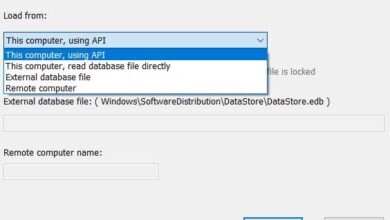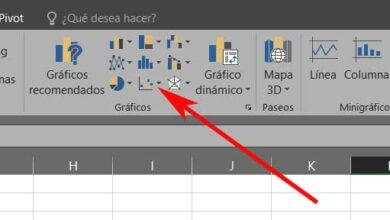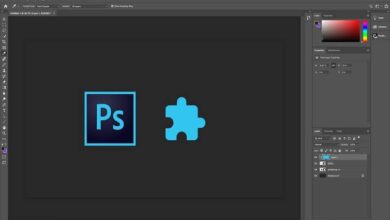Jak aktywować tryb ciemny Telegrama z dowolnego urządzenia? Przewodnik krok po kroku
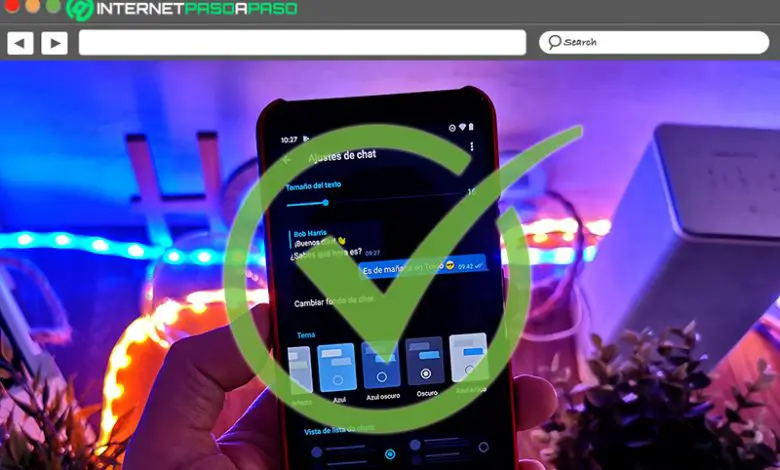
Obecnie Telegram to jedna z najlepszych aplikacji do obsługi wiadomości błyskawicznych, którą preferują użytkownicy na całym świecie . Od tego czasu, dzięki licznym aktualizacjom, z czasem zmieniła się, aby zapewnić jak najlepsze wrażenia użytkownika, a zatem jest ważona jako wydajna aplikacja nad konkurencją. Dzięki temu, pod pewnymi względami udało mu się prześcignąć giganta WhatsApp .
W tym sensie oprócz gwarantują optymalne bezpieczeństwo i poufność chronić integralność swoich użytkowników, Telegram se wyróżnia również dzięki doskonałej wydajności zajmując mało miejsca na urządzeniach. Ponadto oferuje różne funkcje, aby zapewnić doskonałą komunikację między użytkownikami, a także potrafi dostosować się do potrzeb każdego z nich. przyznanie doskonałego poziomu personalizacji .
Dlatego pod względem dostosowywania Telegram ma kilka punktów na swoją korzyść. Podczas gdy dzisiaj on umożliwia korzystanie z trybu ciemnego bezpośrednio na platformie i za pośrednictwem dowolnej z jego wersji. Dlatego warto wiedzieć jak łatwo aktywować tryb ciemny aplikacji i tutaj nauczymy Cię tego krok po kroku.
Jakie są zalety korzystania z trybu ciemnego na koncie Telegram i innych aplikacjach?
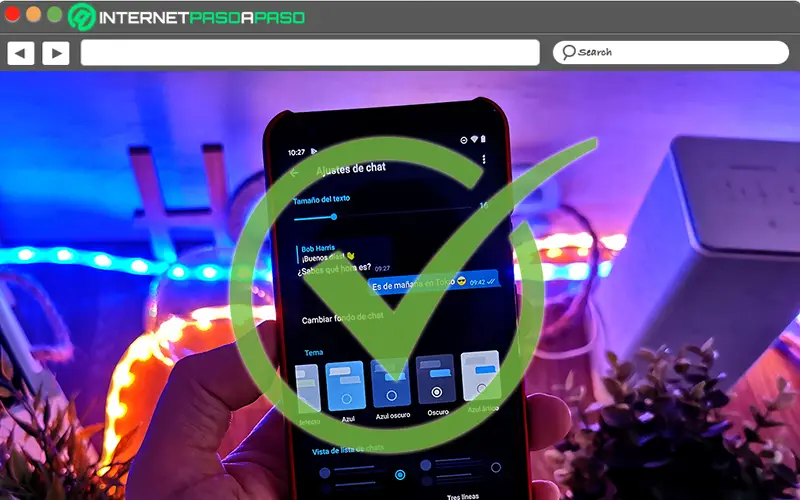
Nazywany również „Tryb ciemny” po angielsku , tryb ciemny odnosi się do funkcji, która umożliwia zmianę tapety aplikacji, systemu operacyjnego lub urządzenia z ekranem OLED w kolorze czarnym . Co oznacza, że jest to odpowiedzialny tryb stosowanie czarnych lub ciemnych kolorów do wyglądu określonego interfejsu i tak tradycyjne białe tło z czarnymi literami zostaje zastąpiony ciemnym kolorem, który waha się od czerni do szarości .
Teraz dzięki zaletom, które ujawnia, wiele aplikacji zdecydowało się na włączenie tej opcji do swoich usług i podobnie wiele osób przeszło na tryb ciemny, aby uzyskać lepsze wrażenia użytkownika.
Dlatego wśród tych zalet warto podkreślić najistotniejszą ze wszystkich:
- Zmniejsz zużycie baterii komputera : Z natury, standardowe ekrany wykazują wysokie zużycie baterii ze względu na ich jasność. Co można zredukować dzięki trybowi ciemnemu, który prezentując niższą jasność ekranu, gwarantuje oszczędność baterii do 30% w porównaniu do trybu tradycyjnego .
- Unikaj zmęczenia oczu : ponieważ zwykłe ekrany charakteryzują się emisją niebieskiego światła, które, gdy ludzkie oko jest wystawione na jego działanie przez długi czas, może w krótszym czasie powodować zmęczenie wzroku; Tryb "ciemny" skupia się na zmianie tego. W związku z tym on unika zmęczenia oczu i efektu ubocznego wytwarzanego przez niebieskie światło .
- Pomaga poprawić nawyki snu : przed snem korzystne jest również korzystanie z trybu ciemnego. Od tego czasu niebieskie światło ze standardowego ekranu zdołało zminimalizować czas snu podczas oglądania urządzeń przed snem. Ale tak się nie dzieje w trybie ciemnym, ponieważ nie ma znaczącego wpływu na oczy ani ludzki mózg .
- Pomaga dokonywać optymalnych odczytów : Innym istotnym czynnikiem trybu ciemnego jest to, że pozwala zdobyć doświadczenie w czytaniu o znacznie lepszej jakości . Ponieważ domyślnie oko nie cierpi tak bardzo podczas długiego czytania, dzięki słabemu światłu emitowanemu przez ekran. Dzięki temu można nawet znaleźć w tekstach większą czytelność.
Dowiedz się krok po kroku, jak szybko i łatwo aktywować tryb ciemny Telegram z dowolnego urządzenia device
Jeśli chcesz skorzystać z tego, co gwarantuje tryb ciemny, mieć większy komfort podczas korzystania z komunikatora i uatrakcyjnić jego interfejs, zalecamy aktywuj „tryb ciemny” w Telegramie ze wszystkich swoich urządzeń .
Co na szczęście jest bardzo łatwe i dlatego tutaj przedstawiamy procedury wskazane dla każdego przypadku:
Na Androidzie
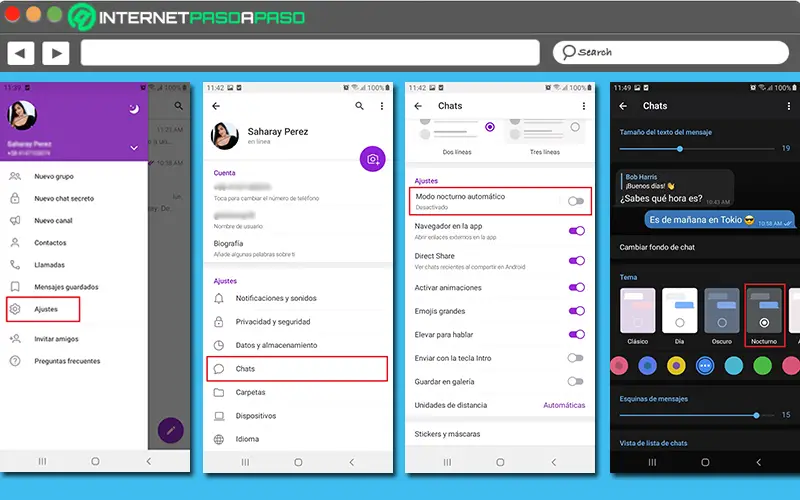
Jeśli wolisz zarządzać swoim kontem Telegram przez jego aplikacja mobilna i masz smartfon lub tablet z Androidem The ważne jest, abyś wiedział, co zrobić, w tym przypadku, aby poprawnie aktywuj ten tryb .
Dlatego poniżej szczegółowo opisujemy kroki, które należy wykonać:
- Wszystkie z na pokładzie, wejść le android zgodny Aplikacja mobilna Telegram et połączyć - ty na własny rachunek, tak jak ty rób normalnie .
- Następnie na ekranie głównym dotknij ikony trzech poziomych pasków w lewym górnym rogu, aby otworzyć menu.
- Następnie pośród wszystkich opcji nadszedł czas, aby wybierz ten, który mówi „Ustawienia” .
- Teraz, gdy jesteś w głównym menu konfiguracyjnym Telegram, w sekcji Ustawienia, kliknij „Czaty” .
- Po tym, w części Czaty, spadać aż znajdziesz opcję „Automatyczny tryb nocny” .
- Wreszcie pozostaje tylko aktywuj tę funkcję, przesuwając przełącznik z lewej strony na prawą .
"AKTUALIZACJA ✅ Czy chcesz spersonalizować swój telegram w trybie ciemnym na swoich komputerach? ⭐ WEJDŹ TUTAJ ⭐ i dowiedz się wszystkiego o SCRATCH!
Oprócz tego możesz to zrobić również na z sekcji Tematy panelu Dyskusje . W takim przypadku wystarczy wybierz temat o nazwie „Noc” a zatem automatycznie „Tryb ciemny” zostanie aktywowany w interfejsie Telegrama.
Na iOS
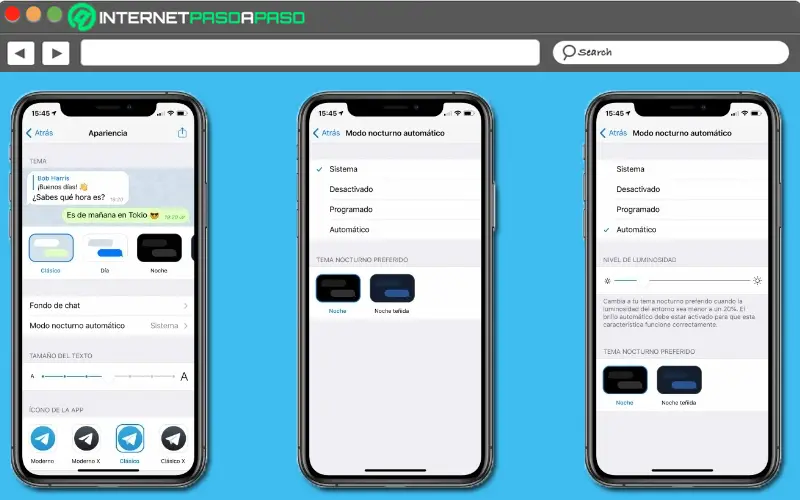
Jeśli masz iPhone'a lub iPada i stamtąd zarządzasz swoim kontem Telegram, musisz wykonać następującą procedurę, aby włączyć i / lub skonfigurować tryb ciemny w aplikacji:
- Uzyskaj dostęp do swojego konta Telegram z aplikacji mobilnej kompatybilnej z iOS.
- Następnie kontynuuj przez dotknij ikony menu opcji w lewym górnym rogu.
- Teraz na liście opcji powinieneś kliknij "Parametry" .
- Następnie w Ustawieniach musisz przejść do sekcji Wygląd gdzie znajdziesz kilka funkcji dostosowywania aplikacji.
- Gdy to zrobisz, nadszedł czas, aby wybierz „Automatyczny tryb nocny” a stamtąd znajdziesz kilka alternatyw do wyboru:
- "System" (aby był aktywowany tylko wtedy, gdy urządzenie jest w trybie ciemnym).
- "Niepełnosprawny" (nie używać).
- "Program" (aby wybrać przedział czasowy, w którym zostanie aktywowany automatycznie).
- "Automatyczny" (zostanie aktywowany, gdy poziom jasności iPhone lub z iPad wynosi mniej niż 20%).
- Wreszcie możesz wybierz jeden z dwóch motywów nocnych znajdujących się na dole zgodnie z Twoimi preferencjami.
Na PC i MacOS
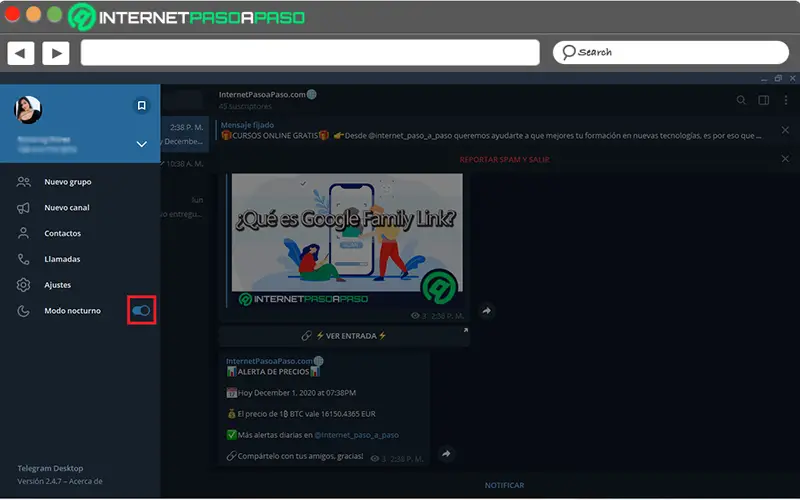
Z drugiej strony, jeśli wolisz używać Telegram przez komputer, musisz wiedzieć, które są wszystkie kroki, które należy wykonać, aby aktywować tryb ciemny interfejsu aplikacji z wersji na komputery stacjonarne kompatybilny z odpowiednim systemem operacyjnym (tj. Windows ou System operacyjny Mac).
Tutaj procedura do określenia, która jest bardzo prosta:
- najpierw uzyskaj dostęp do swojego konta Telegram za pomocą aplikacji stacjonarnej lub komputerowej.
- Następnie przejdź do lewego górnego rogu głównego okna i kliknij ikonę z trzema poziomymi liniami który znajduje się tuż obok paska wyszukiwania.
- Następnie na dole listy, jako ostatnią opcję, możesz znaleźć "Tryb nocny" . Stamtąd po prostu musisz aktywuj, przesuwając przełącznik w prawo .
- Po wykonaniu powyższych czynności interfejs telegramu się przełączy; automatiquement w trybie ciemnym .
- Jeśli w dowolnym momencie chcesz go dezaktywować, postępuj zgodnie z tą samą procedurą i przesuń przełącznik w lewo .
W sieci Telegram
Dla wygody, szybkości lub z innego powodu wiele osób zdecyduj się również na korzystanie z Telegrama z jego wersji internetowej lub internetowej . Jednak stamtąd nadal nie można aktywować trybu nocnego w interfejsie aby uzyskać wszystkie jego zalety.
Wynika to w zasadzie z faktu, że konfiguracja Telegram WWW jest dużo bardziej uproszczona w porównaniu do aplikacji mobilnej czy komputerowej . Dlatego domyślnie składa się tylko z określonych sekcji do konfiguracji parametrów takich jak: imię i nazwisko, powiadomienia, podgląd wiadomości, dźwięk, język, poufne treści, inne aktywne sekcje itp.
Dlatego w zakresie personalizacji Telegram Web nie zawiera niezbędnych opcji do optymalizacji interfejsu usługi poprzez według upodobań każdego użytkownika. Od tego czasu na razie nie obsługuje motywy célèbres aplikacji do obsługi wiadomości błyskawicznych, a zatem również nie ma trybu ciemnego ani trybu nocnego . Dlatego jeśli chcesz aktywować tę funkcję, musisz zarządzać swoim kontem Telegram w korzystanie z wersji desktopowej lub jej aplikacji mobilnej, obowiązkowe.
Jeśli masz jakieś pytania, zostaw je w komentarzach, skontaktujemy się z Tobą tak szybko, jak to możliwe i będzie to bardzo pomocne dla większej liczby członków społeczności. Je vous remercie!